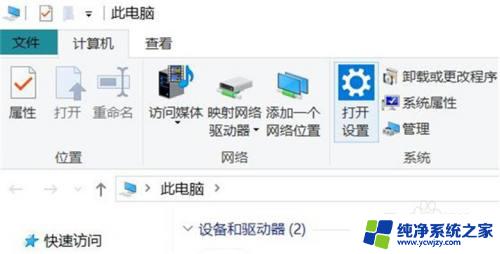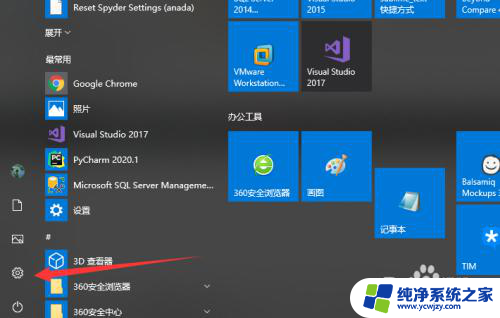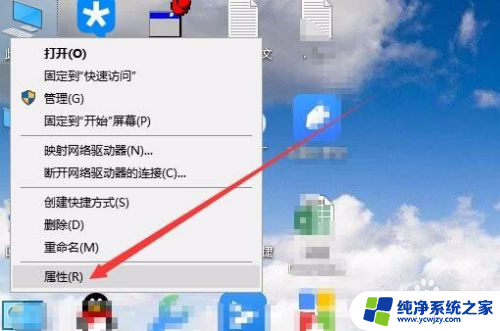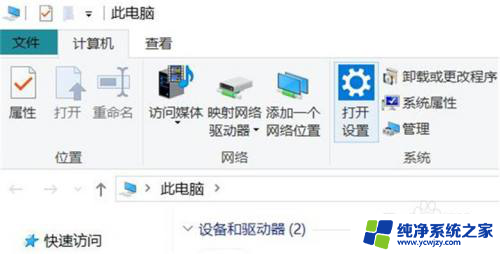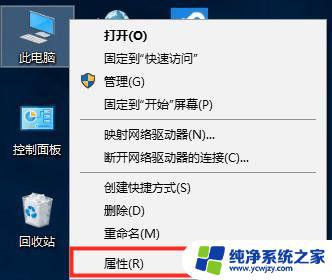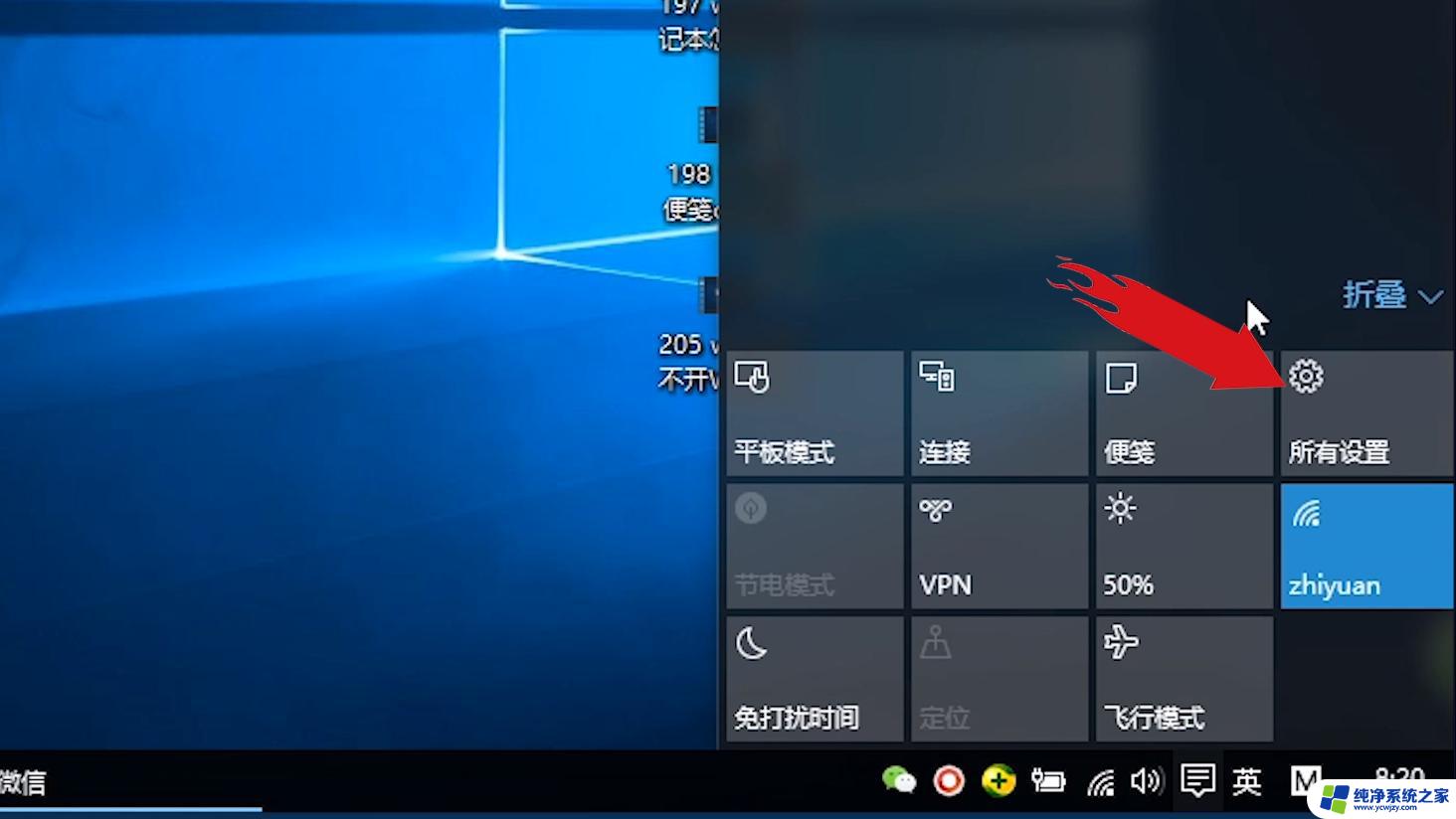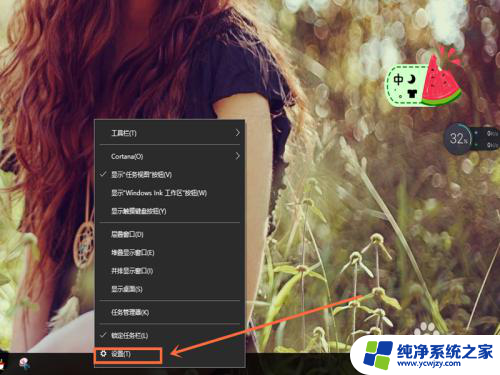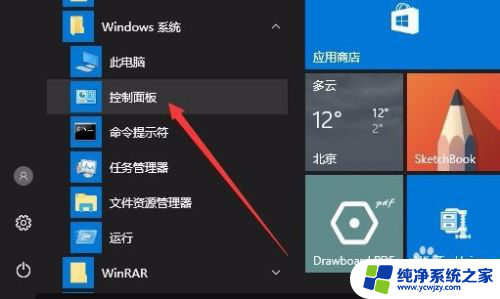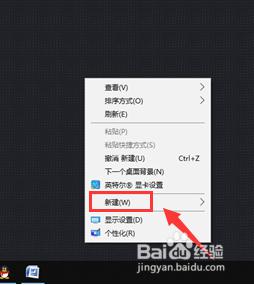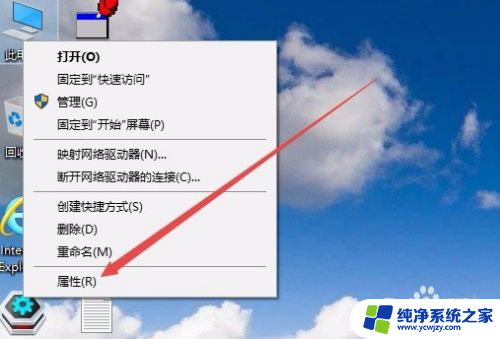win10笔记本显卡在哪里看
更新时间:2024-06-11 09:02:43作者:xiaoliu
在使用Win10笔记本电脑的过程中,有时候我们需要查看显卡的信息,特别是显存的大小,Win10中如何查看显卡显存大小呢?其实很简单,只需要按下快捷键Win+X,然后选择设备管理器,在弹出的窗口中找到显示适配器,展开后即可看到安装在电脑上的显卡信息,包括显存的大小。通过这种简单的方式,我们可以方便地了解自己笔记本电脑的显卡情况,从而更好地进行性能优化和应用选择。
具体步骤:
1.在电脑桌面状态按下WIN+R组合键,调出运行对话框,如下图所示

2.在运行对话框输入dxdiag,点击确定按钮,如下图所示
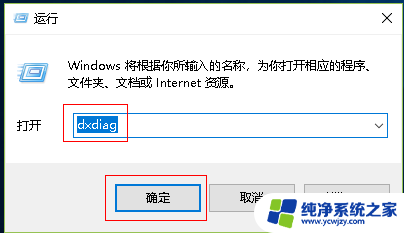
3.出现directx诊断工具提示,点击是按钮即可,如下图所示
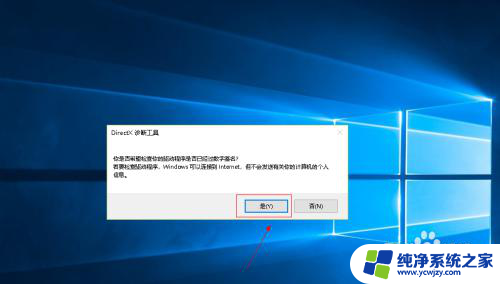
4.在directx诊断工具首页可以看到系统型号,如下图所示
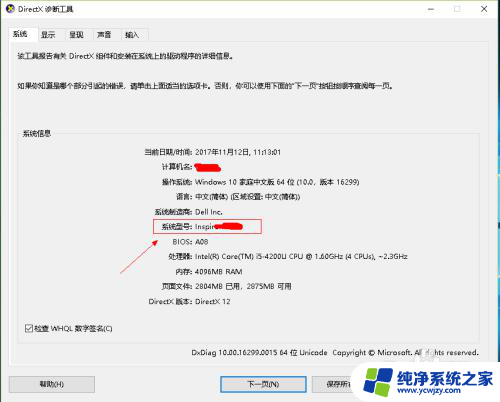
5.点击诊断工具的呈现选项卡,可以看到独立显卡的型号以及显存大小。如下图所示
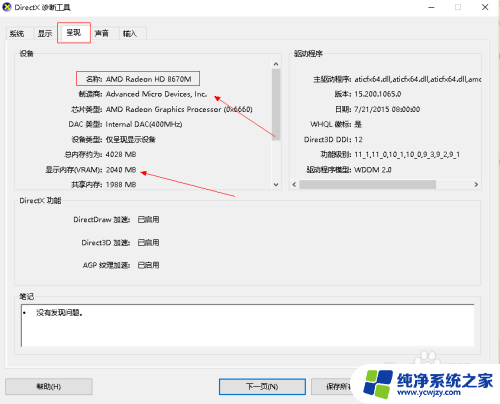
6.点击诊断工具的声音选项卡,可以看到声卡的型号,如下图所示
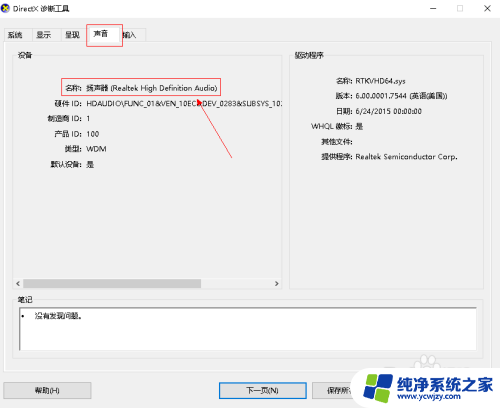
以上就是关于win10笔记本显卡在哪里查看的全部内容,如果有出现相同情况的用户,可以按照小编的方法来解决。